Microsoft Teams
Bij Rebus gebruiken we MS Teams voor de communicatie naar onze studenten. Lees er hier meer over.
Chat
Via de chat neem je een-op-een contact op. Lees er hier meer over.
Teams
Bekijk alle groepen waar je inzit. Lees er hier meer over.
Opdrachten
Zie welke opdrachten je nog moet maken of welke cijfers je kreeg. Lees er hier meer over.
Agenda
In de agenda kun je al je afspraken terugvinden. Lees er hier meer over.
Oproepen
Via Oproeken kun je een telefoongesprek voeren met andere Teams-gebruikers. Lees er hier meer over.
Bestanden
Hier kun je terugvinden welke bestanden er met jou gedeeld zijn. Lees er hier meer over.
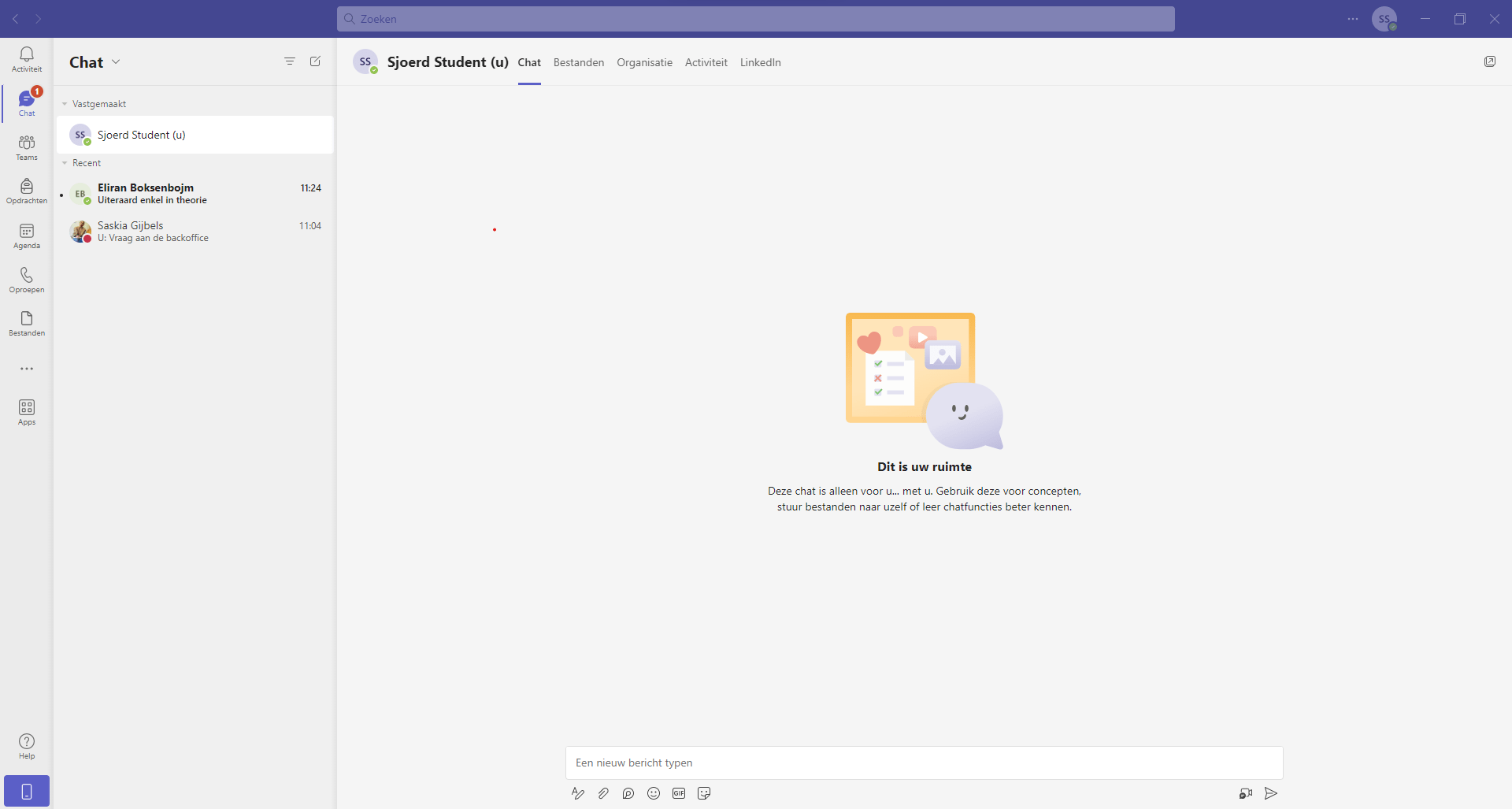
Microsoft Teams
Als je inlogt op Teams, kom je terecht op de start pagina.
Vanuit hier kun je doorklikken naar enkele verschillende functionaliteiten binnen Teams. Klik op de verschillende secties in het voorbeeld hieronder om uitleg te krijgen over de verschillende secties.
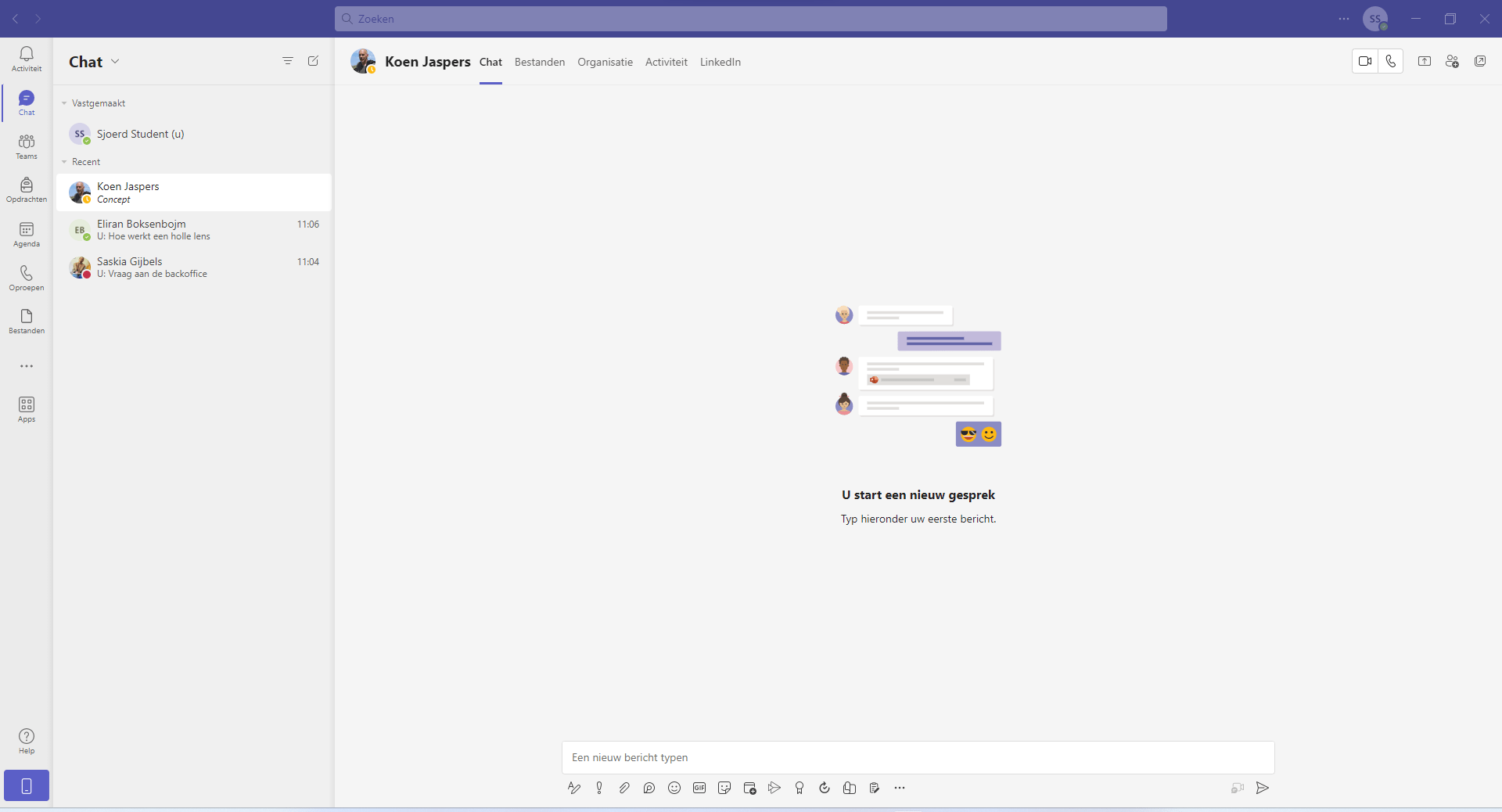
Chat
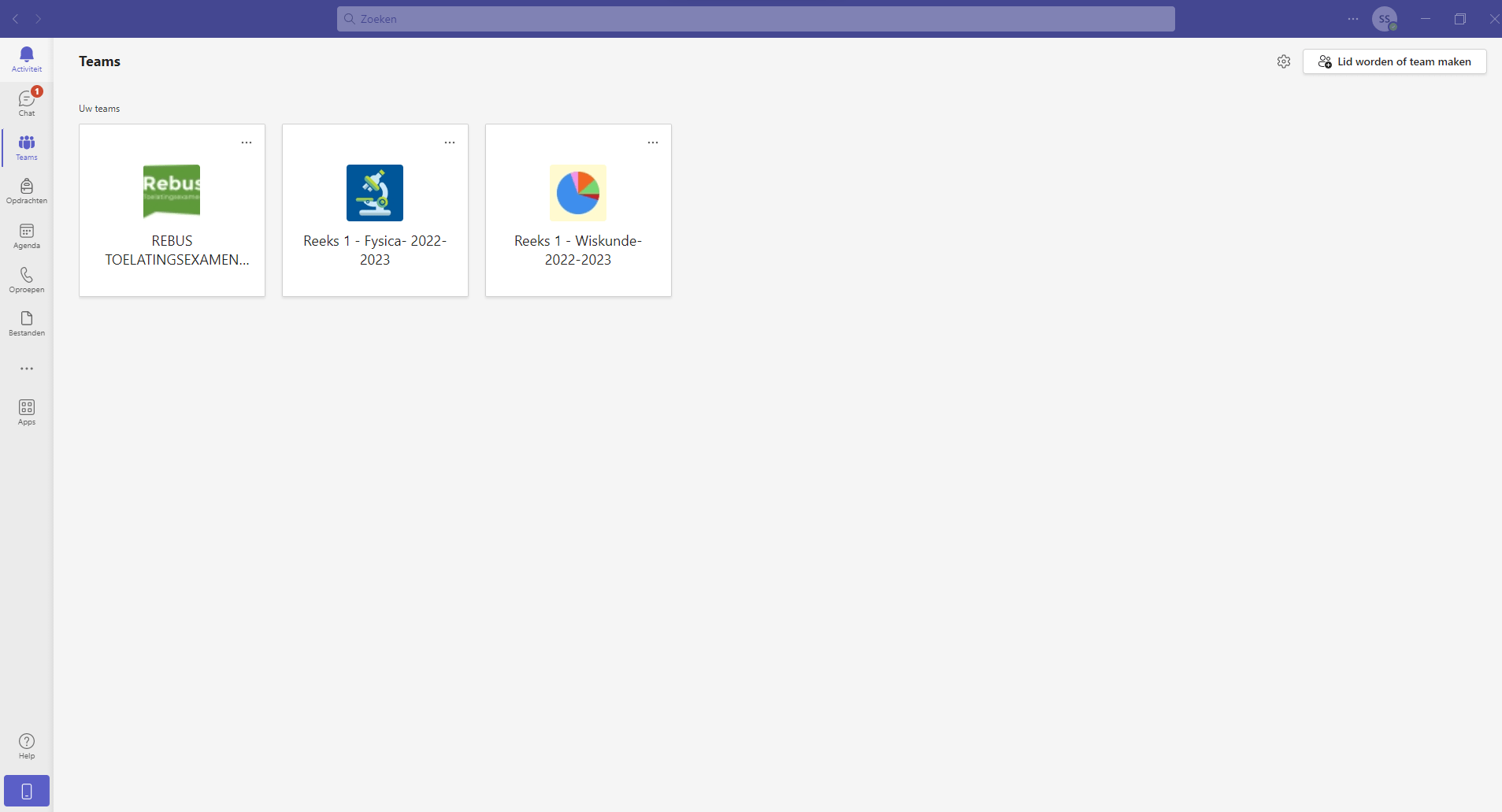
Teams
Bij Teams kun je de verschillende groepen zien waar jij lid van bent.
Dit is sowieso het algemene team "Rebus Toelatingsexamen" en als je groepslessen volgt, een team voor elk vak van jouw reeks.

Team Rebus Toelatingsexamen
Het Rebus Toelatingsexamen team is een team waar al onze studenten en lesgevers voor het toelatingsexamen samen inzitten.
In dit team doen wij bijvoorbeeld aankondigingen, reminders en tips.
Verder heeft dit team een apart kanaal per vak. In deze kanalen kun je bijvoorbeeld je cursusmateriaal voor elk vak vinden. Ook kun je in deze kanalen kleine vragen stellen over bijvoorbeeld oefeningen in de map, of andere vakinhoudelijke zaken.

Team Wiskunde
Als je meedoet aan de groepslessen, ga je ook per vak aan een team van jouw reeks toegevoegd worden.
Dit is dus eigenlijk een soort van online klaslokaal waar je samen inzit met jouw lesgever en klasgenoten.
Binnen deze teams ga je verschillende zaken kunnen terugvinden. Allereerst de belangrijke zaken in het menu aan de linkerkant:
Opdrachten: Tijdens de groepslessen zullen onze lesgevers je vragen om bepaalde opdrachten te maken. Dit kunnen huistaken, milestone-toetsen of opdracht-reeksen zijn. Wat deze termen precies willen zeggen, zal jouw lesgever nog verder uitleggen. Alle opdrachten die jouw lesgever van een bepaald vak jou toewijst, kun je in het groepslesteam van dat vak terugvinden.
Cijfers: Zodra er een resultaat bekend is, ga je onder cijfers kunnen zien hoe goed je de opdracht gemaakt hebt. In sommige gevallen ga je hier ook feedback van de lesgever bij krijgen. Controleer dit dan zeker ook regelmatig.
Verder zie je bovenaan ook Bestanden staan. Onder bestanden zetten wij het cursusmateriaal voor dit vak, en eventueel andere zaken die de lesgever met jou wil delen. Ook ga je hier opnames van de vorige groepslesdagen terugvinden, mocht je een dag gemist hebben of nog eens terug willen kijken.
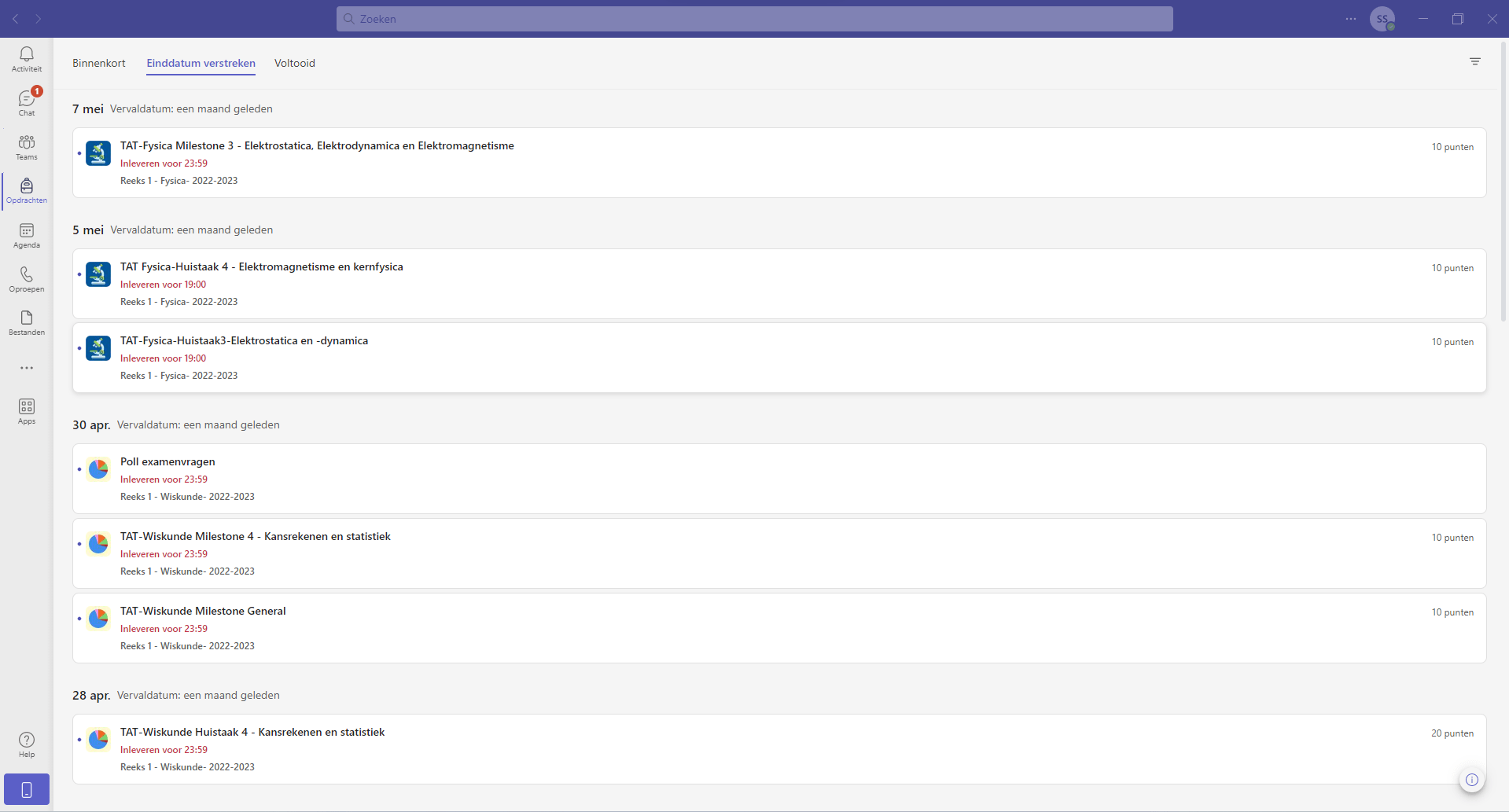
Opdrachten
Zoals al eerder gezegd, kun je in de groepsles-teams al je opdrachten terugvinden.
Echter heb je hier ook een algemeen overzicht van alle opdrachten die in verschillende teams met jou gedeeld zijn.
Deze plek geeft je dus een goed overzicht van de deadlines die je hebt van de verschillende vakken, en waar je misschien allereerst mee aan de slag moet.
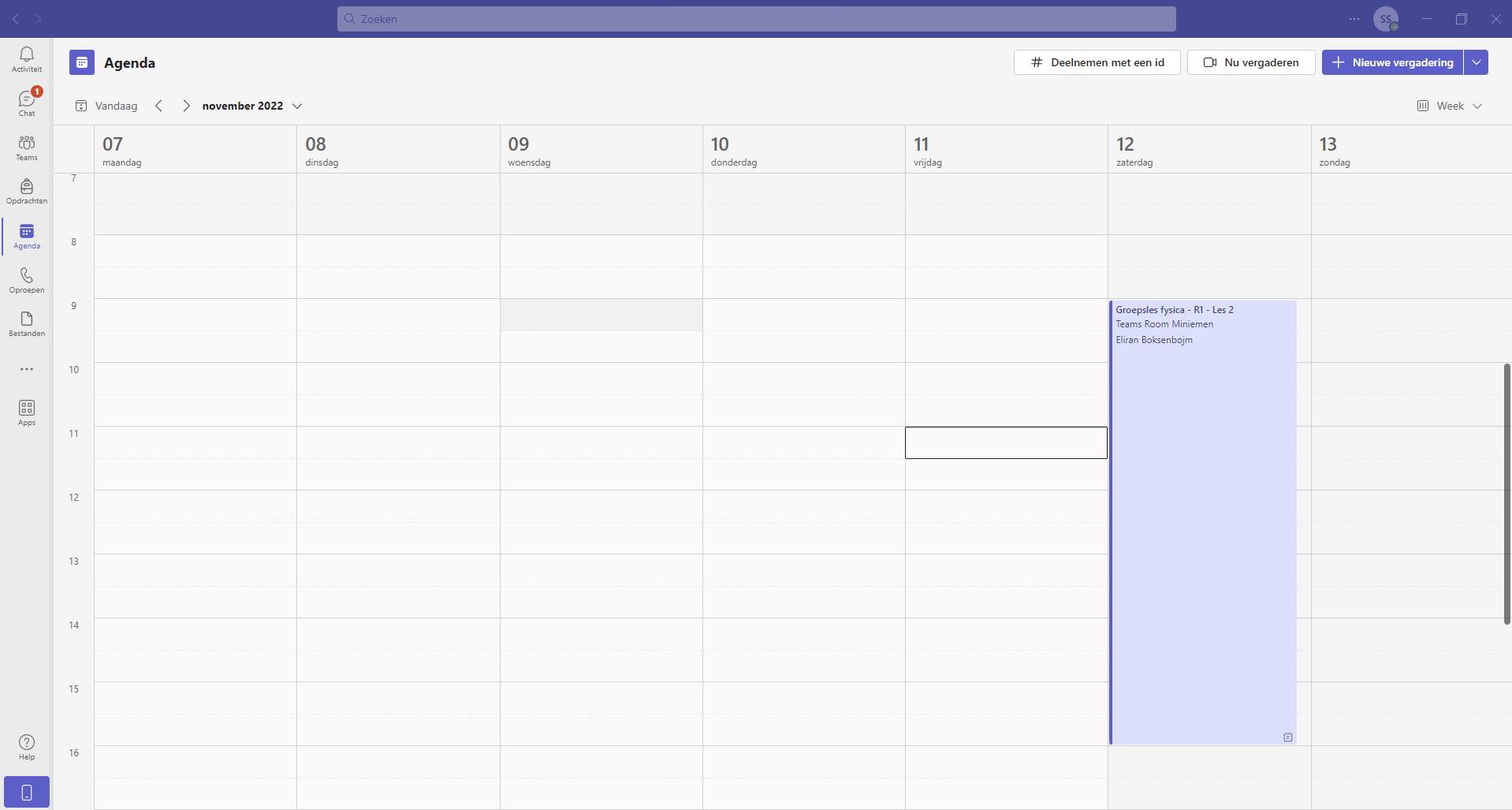
Agenda
In je agenda ga je al je afspraken kunnen terugvinden.
Door op een afspraak in je agenda te klikken, ga je ook een link krijgen om in een online afspraak te raken.
Let wel op, wegens organisatorische redenen is het mogelijk dat je pas een relatief korte tijd vantevoren een uitnodiging voor bepaalde trainingen of afspraken krijgt.
Bij de start van je begeleiding, krijg je een overzicht van alle lessen en trainingen waar je voor ingeschreven bent. We raden dan ook met klem aan om deze zelf al in je agenda te zetten, zodat je nooit met dubbele boekingen zit.
Oproepen
Oproepen gebruiken we traditioneel weinig.
Je kunt hier telefoon- of videogesprekken voeren met andere Microsoft Teams gebruikers op onze omgeving.
Bestanden
Bij bestanden kun je alle bestanden vinden die specifiek met jou gedeeld zijn.
Dit zijn dus alle bestanden die via de OneDrive of in een chatgesprek gedeeld zijn.
Bestanden die in een Team staan waar jij ook in zit (bijvoorbeeld de cursus wiskunde in het team van jouw reeks wiskunde), zul je niet in deze lijst zien staan.
